2024-12-28 12:41:34来源:sxtmmc 编辑:佚名
在数字化办公日益普及的今天,将纸质文件转换为电子格式变得尤为重要。扫描全能王(camscanner)作为一款功能强大的移动应用,不仅能够帮助用户快速、准确地进行文档扫描,还能轻松制作pdf文件,极大地方便了用户的日常使用。本文将从安装与设置、扫描流程、pdf制作以及高级功能等几个维度,详细介绍如何利用扫描全能王制作pdf文件。
首先,你需要在手机的应用商店下载并安装扫描全能王应用程序。安装完成后,打开软件,根据提示完成账号注册或登录操作。为了获得更好的体验,建议在初次使用时对应用的基本设置进行调整,例如选择合适的图片质量、保存路径等。
1. 开启扫描模式:点击屏幕下方的“+”号,选择“拍照”或“相册”,这里我们以拍照为例。
2. 调整扫描区域:将需要扫描的文件置于摄像头前,通过调整设备位置或旋转屏幕方向来确保文件被完整覆盖。
3. 自动裁剪与校正:扫描全能王具备自动识别边缘并进行裁剪的功能,同时也能自动纠正倾斜角度,使得最终效果更加专业。
4. 预览与编辑:扫描完成后,可以对图片进行预览,并使用内置工具如亮度调节、对比度调整等进一步优化图像质量。
1. 选择文件:在主界面选择已扫描好的单张或多张图片,点击右下角的“…”按钮进入更多选项菜单。
2. 导出为pdf:选择“导出为pdf”,此时你可以为pdf文件命名,并设定密码保护(可选)。
3. 设置页面布局:支持自定义页面大小和方向,满足不同需求。
4. 保存或分享:确认无误后,点击保存至本地或直接通过电子邮件、云存储等方式分享给他人。
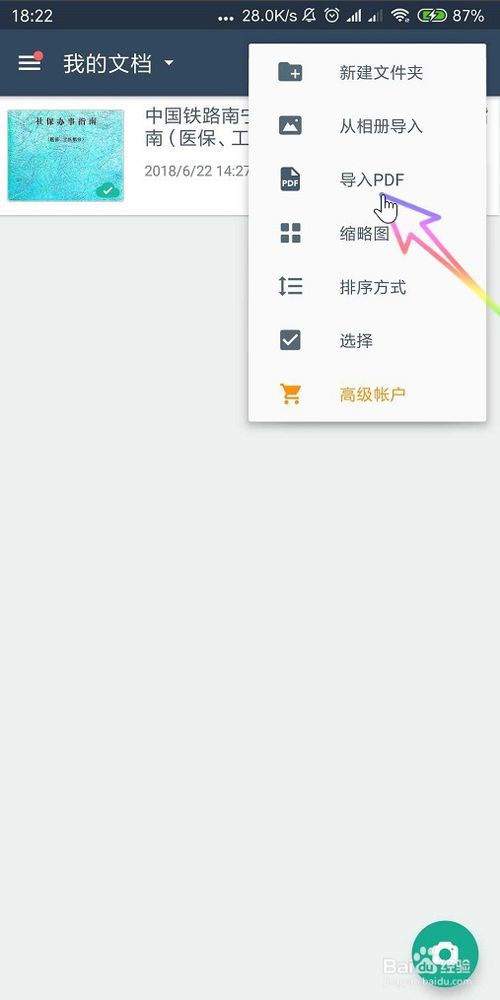
除了基本的pdf制作外,扫描全能王还提供了诸多实用功能,如:
- ocr文字识别:通过ocr技术,可将扫描图片中的文字转化为可编辑文本,方便后续处理;
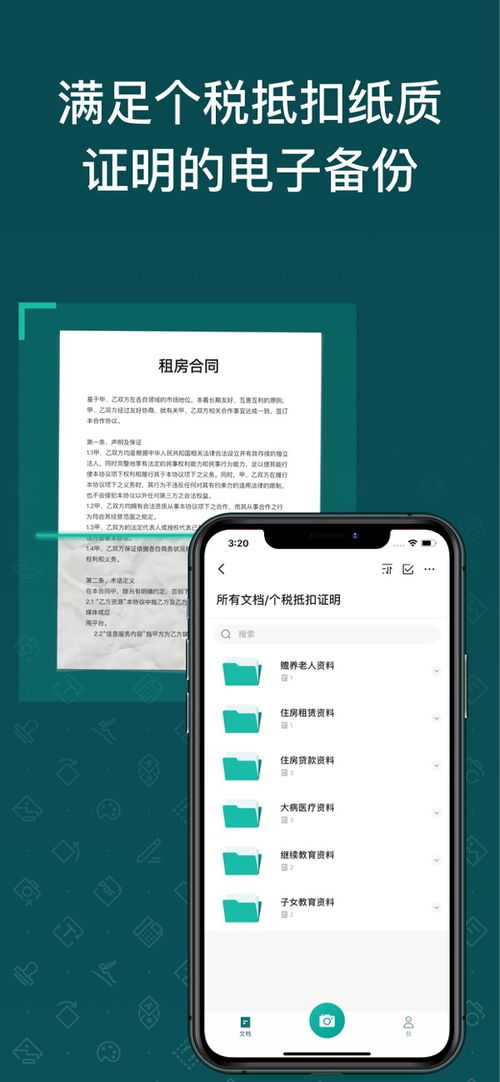
- 多页合并:支持将多份扫描件合并成一个pdf文件;
- 模板管理:提供多种常用模板供用户选择,加快工作流程;
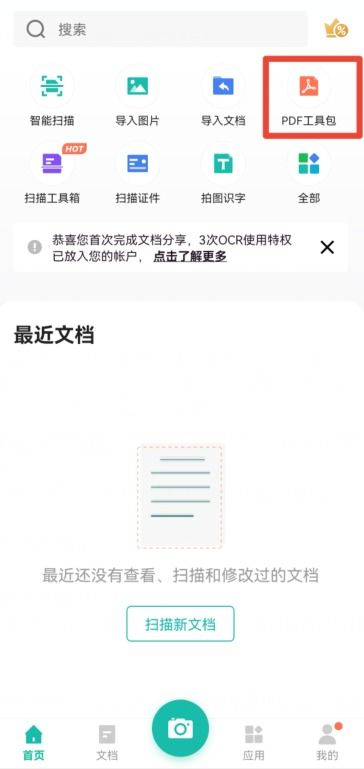
- 云端同步:实现跨设备访问,随时随地查看或编辑文件。
综上所述,扫描全能王凭借其强大的扫描与pdf制作能力,已成为众多用户不可或缺的工作助手。无论是个人用户还是企业团队,都能从中获益匪浅。希望本篇文章能帮助大家更好地掌握这款软件的使用技巧,提高工作效率。